Umbes kaks nädalat tagasi rääkis Microsoft oma eelseisvast Windows 10 operatsioonisüsteemist ja näitas mõningaid lahedaid funktsioone, mis on saadaval operatsioonisüsteemis Windows 10. Need, kes on jälginud sündmuse otseülekannet, on ilmselt märganud uue läbipaistva menüü.
Kogu sündmuse ajal väljalülitatud funktsioon ei ole praegu olemasolevas 9926 ehitises olemas, kuna mõlemad on erinevad. Sellepärast ei ole võimalust opsüsteemis 9926 käivitud läbipaistvat menüüd lubada.
See tähendab, et need, kes ei saa oodata järgmise Windows 10 ehituse ametlikku avaldamist, võivad kasutada väikest tarkvara, mida nimetatakse Glass2K, et muuta ehitamiseks 9926 Start menüü läbipaistev.

Glass2K on väike tööriist, mis vabastatakse paar aastat tagasi, et muuta Windows 7 Start-menüü ja tegumiriba läbipaistvuse tase korrektseks, kuid see töötab ka üllatavalt hästi Windows 10-s. See võimaldab teil läbipaistvust muuta. Teine Glass2K kasutamine on see, et see võimaldab teil oma Windows 10 tegumiriba uuesti muuta.
Käivita menüü Start menüüs Windows 10 läbipaistev
Järgige alltoodud juhiseid, et muuta Windows 10 Start menüü Glass2K tarkvara abil läbipaistvaks.
1. samm: Glass2K tarkvara allalaadimiseks külastage seda lehte. Nagu eespool mainitud, uuendati seda viimati paar aastat tagasi, kuid see on ühilduv nii Windows 10 kui ka 64-bitiste versioonidega.
2. samm: käivitage Glass2K utiliit järgmise ekraani vaatamiseks. Glass2K on iseseisev tööriist ja ei vaja paigaldamist.
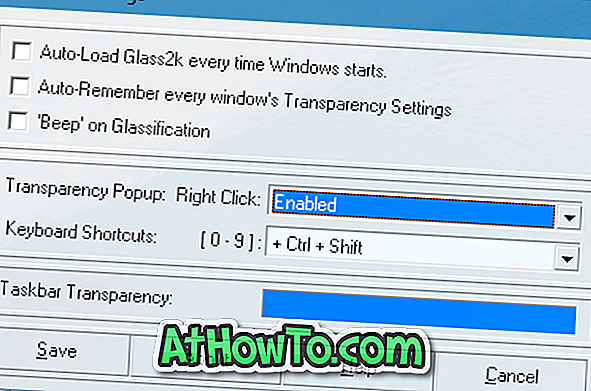
Klõpsake lihtsalt nuppu Salvesta.
3. samm: menüü Start kuvamiseks vajutage Windowsi logo klahvi. Kui menüü Start on avatud, kasutage käivitusmenüü läbipaistvuse taseme muutmiseks kiirklahvi Ctrl + Shift + 0-9. See tähendab, et klahvikombinatsiooni Ctrl + Shift + 1 vajutamine muudab menüü Start täielikult läbipaistvaks.
Samm 4: Ja kui soovite, et tegumiriba oleks läbipaistev, avage Glass2K seaded ja reguleerige sama jaotises Tegumiriba läbipaistvus.
MÄRKUS 1: Vaikimisi seaded, Glass2K ei laadi automaatselt Windowsiga. Veenduge, et iga kord, kui Windows käivitub, kontrollige, kas klaas 2K automaatselt laaditakse. Kontrollige kindlasti ka iga akna läbipaistvuse seadistuste suvandit Automaatne meelespea.
MÄRKUS 2: vaikeseadete korral, kui klõpsate parema hiireklõpsuga aknas või menüüs Start2, kuvatakse klaas2K menüü, mis aitab teil muuta avatud akna läbipaistvuse taset, kuid võite selle keelata, et vältida menüü iga kord parema hiirekliki klõpsamisel aknas.
Selle keelamiseks avage Glass2K seaded ja valige rippmenüüst paremal klõpsuga hüpikaknale paremklõpsake valikul Disabled.



![Klassikaline algus aitab teil Windows 8 Start-ekraanilt lahkuda, kui logite sisse [Update]](https://athowto.com/img/windows-8-guides/933/classic-start-helps-you-skip-windows-8-start-screen-when-you-log.jpg)










